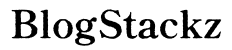Introduction
Les Chromebooks sont de plus en plus populaires pour leur accessibilité et leur portabilité, mais ils sont souvent ignorés en matière de jeux. Étonnamment, avec la configuration appropriée, ces appareils peuvent gérer plus que des applications éducatives et la navigation web. Ce guide explorera comment jouer à des jeux Steam sur votre Chromebook, offrant des étapes pour l’installation, des conseils pour améliorer les performances et des solutions pour les problèmes courants, vous permettant d’optimiser votre plaisir de jeu.

Comprendre les limitations et les avantages des Chromebooks
Avant de plonger dans l’installation de Steam, il est essentiel de comprendre les forces et les limitations de votre Chromebook. Ces facteurs vous aideront à prendre des décisions éclairées sur les jeux à jouer et comment y jouer efficacement. Bien que les Chromebooks n’aient généralement pas les spécifications haut de gamme des ordinateurs portables de jeu, ils offrent des avantages qui répondent à un type de joueur distinct.
Contraintes matérielles et logicielles
- Processeur et RAM : La plupart des Chromebooks ont des processeurs basiques et une RAM limitée, ce qui peut restreindre la puissance de jeu. Cependant, les modèles récents ont des configurations plus puissantes.
- Graphiques : Les graphiques intégrés peuvent limiter la capacité à exécuter des jeux gourmands en graphismes, mais des ajustements des paramètres aident souvent.
- Système d’exploitation : Chrome OS ne prend pas en charge nativement de nombreuses applications de jeu, nécessitant des ajustements via Linux ou des solutions basées sur le cloud.
Comprendre ces contraintes vous aidera à gérer vos attentes et à choisir des jeux qui correspondent aux capacités de votre Chromebook.
Avantages des Chromebooks pour le jeu
- Accessibilité : Ils offrent une alternative économique aux ordinateurs portables de jeu coûteux.
- Portabilité : Leur conception légère les rend idéaux pour le jeu en déplacement.
- Autonomie : La plupart des Chromebooks offrent une excellente autonomie, permettant des sessions de jeu plus longues.
Reconnaître l’équilibre entre limitations et avantages vous préparera pour les prochaines étapes de configuration de Steam.
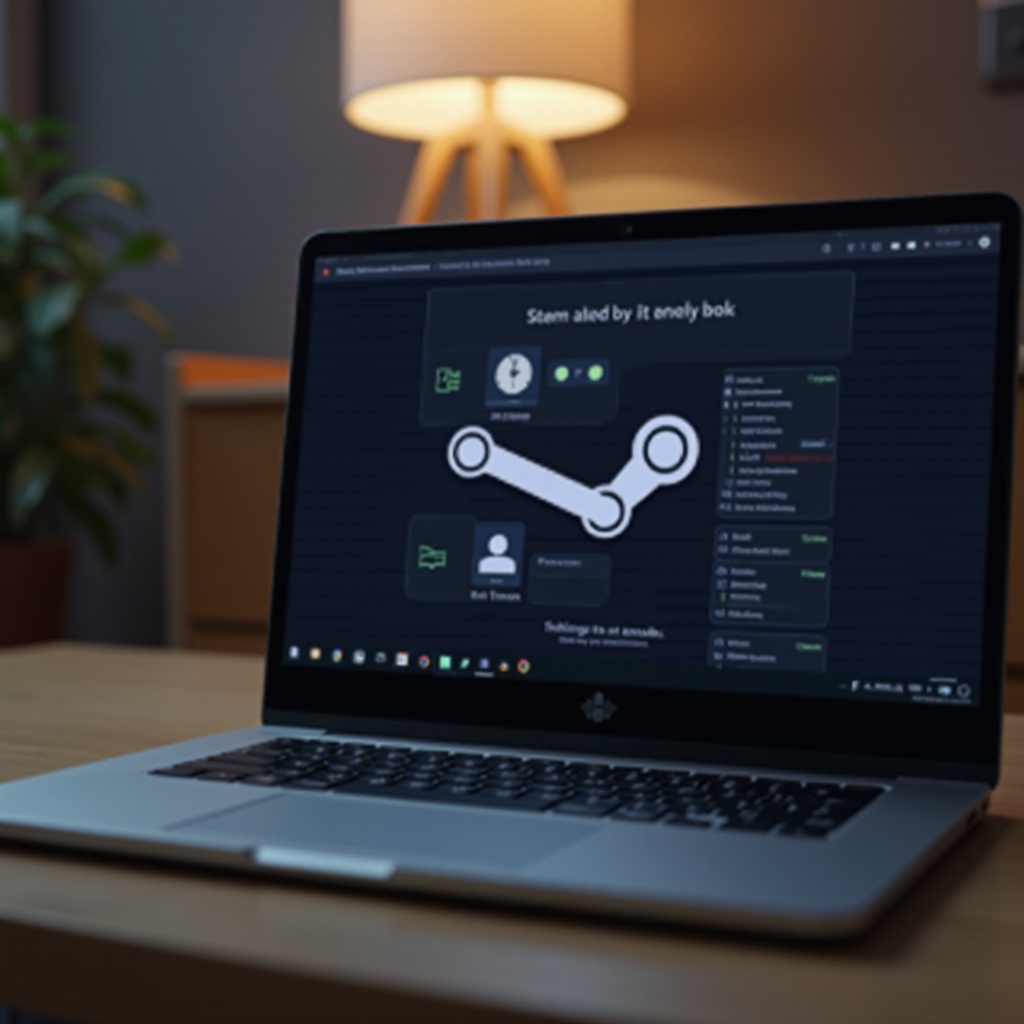
Préparer votre Chromebook pour l’installation de Steam
La préparation assure que votre appareil est prêt à gérer les applications de jeu. En effectuant les ajustements nécessaires, y compris l’activation de Linux (Beta), vous posez les bases pour une installation et une expérience de jeu plus fluides.
Assurer la compatibilité
- Vérifier les spécifications matérielles : Confirmez que votre appareil répond aux exigences de base pour exécuter Linux et Steam.
- Mettre à jour Chrome OS : Maintenez toujours votre système à jour pour profiter des dernières fonctionnalités et de la sécurité.
Activer Linux (Beta) sur Chrome OS
- Accéder aux paramètres : Ouvrez les paramètres de votre appareil.
- Activer Linux (Beta) : Accédez à ‘Linux (Beta)’ et activez-le. Vous utiliserez cette fonctionnalité pour installer et exécuter Steam dans le sandbox Linux.
Une configuration appropriée pave la voie au processus d’installation, vous permettant d’installer efficacement Steam sur votre Chromebook.
Guide d’installation de Steam étape par étape sur Chromebook
Avec Linux activé, vous êtes prêt à installer Steam. Cette section détaille les étapes nécessaires pour préparer entièrement votre Chromebook à exécuter des jeux sur Steam.
Téléchargement et installation de Steam
- Ouvrir Terminal : Lancez le Terminal depuis vos applications Linux.
- Mettre à jour les packages : Exécutez
sudo apt update && sudo apt upgradepour vous assurer que toutes les listes de packages sont à jour. - Installer Steam : Exécutez
sudo apt install steamet suivez les instructions d’installation.
Configurer Steam pour des performances optimales
- Connectez-vous à Steam : Utilisez vos identifiants Steam pour vous connecter.
- Choisir des jeux compatibles : Téléchargez des jeux qui correspondent aux capacités de votre Chromebook pour de meilleures performances.
- Régler les paramètres : Ajustez les paramètres graphiques des jeux à des niveaux inférieurs pour améliorer les performances.
Une fois Steam installé, l’accent se déplace vers l’optimisation de votre expérience de jeu.
Améliorer votre expérience de jeu sur Chromebook
Après avoir configuré Steam, affinez votre environnement de jeu à l’aide d’améliorations de performances et d’accessoires. Ces changements peuvent améliorer considérablement votre interaction avec les jeux.
Ajuster les paramètres de jeu
- Réduire la qualité graphique : Réduire les paramètres de qualité peut améliorer les taux de rafraîchissement et réduire les lags.
- Ajustements de résolution : Faites correspondre la résolution du jeu à votre résolution d’écran par défaut pour un gameplay fluide.
Accessoires et contrôleurs compatibles
- Périphériques d’entrée externes : Utiliser une souris et un clavier externes peut améliorer la précision.
- Manettes de jeu : Connectez des contrôleurs de jeu compatibles via USB ou Bluetooth pour un meilleur contrôle.
Considérer ces accessoires et ajustements de paramètres améliorera votre expérience de jeu globale.
Dépannage des problèmes courants
Même les meilleures configurations rencontrent des accrocs. Connaître les problèmes potentiels et comment les résoudre efficacement vous fera gagner du temps et améliorera votre plaisir.
Résoudre les problèmes de performance
- Gérer les applications en arrière-plan : Fermez les applications inutiles qui consomment des ressources.
- Redémarrer les appareils : Un simple redémarrage résout souvent les problèmes temporaires qui affectent les performances.
Gérer les limitations de stockage
- Utiliser le stockage externe : Les disques externes offrent des solutions de stockage faciles pour les fichiers de jeu.
- Nettoyage régulier : Supprimez régulièrement les fichiers inutiles pour maintenir un espace de stockage optimal.
Ces mesures de dépannage garantissent un jeu plus fluide et ininterrompu.
Explorer des alternatives : le cloud gaming et plus
Au-delà de l’installation native, les Chromebooks peuvent tirer parti des services de cloud gaming, offrant l’accès à des jeux avancés sans lourdes exigences de ressources.
Utiliser Steam Link
- Installer l’application : Téléchargez l’application Steam Link sur votre Chromebook.
- Diffuser des jeux : Exploitez des PC plus puissants pour diffuser des jeux sur votre Chromebook pour des performances améliorées.
Explorer d’autres services de streaming
- GeForce NOW : Utilisez ce service pour exécuter des jeux sur des machines virtuelles haut de gamme, contournant les limitations matérielles.
- Google Stadia : Offre une bibliothèque basée sur le cloud, vous permettant de jouer instantanément sans téléchargements.
Le cloud gaming offre une alternative viable pour les utilisateurs de Chromebook, améliorant le jeu avec des ressources locales minimales.
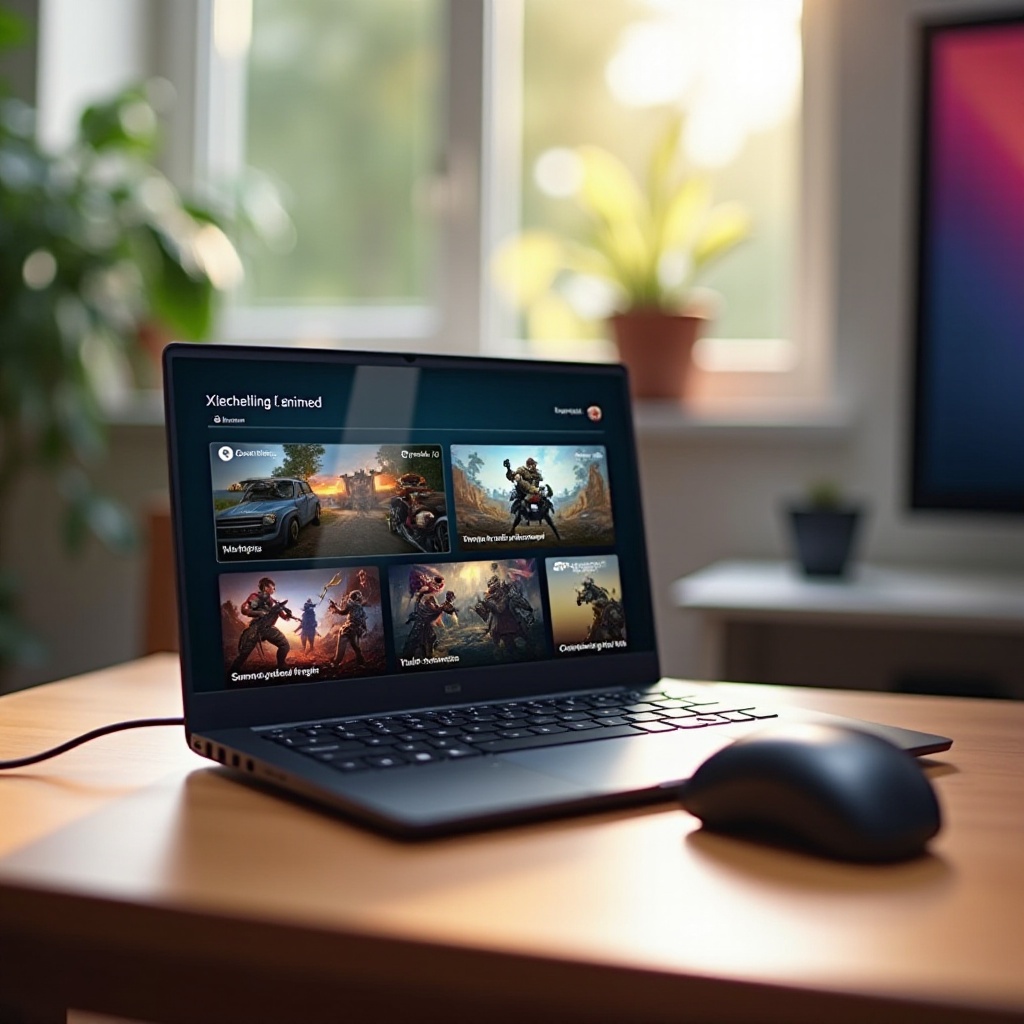
Conclusion
Armé de ce guide, vous êtes prêt à transformer votre Chromebook en une plateforme de jeu capable. Grâce à une installation et une optimisation minutieuses, vous pouvez profiter d’un large éventail de jeux Steam efficacement. Au fur et à mesure que les Chromebooks évoluent, le potentiel de jeu sur ces appareils ne fera que croître. Embrassez les possibilités et laissez vos aventures de jeu commencer.
Questions Fréquemment Posées
Peut-on jouer à tous les jeux Steam sur un Chromebook ?
Pas tous les jeux Steam fonctionnent sur un Chromebook—le matériel et le système d’exploitation peuvent limiter les options. Le cloud gaming pourrait être nécessaire pour les titres plus exigeants.
Quelle capacité de stockage est nécessaire pour jouer à des jeux Steam sur un Chromebook ?
Vous aurez besoin d’environ 20 Go pour Steam et les jeux initiaux. Utiliser un stockage externe est utile pour gérer l’espace interne limité.
Y a-t-il des modèles spécifiques de Chromebook recommandés pour le jeu ?
Les Chromebooks avec processeurs Intel Core et 8 Go de RAM sont meilleurs pour le jeu. Des modèles comme le Google Pixelbook Go et l’Acer Chromebook Spin 713 sont recommandés.